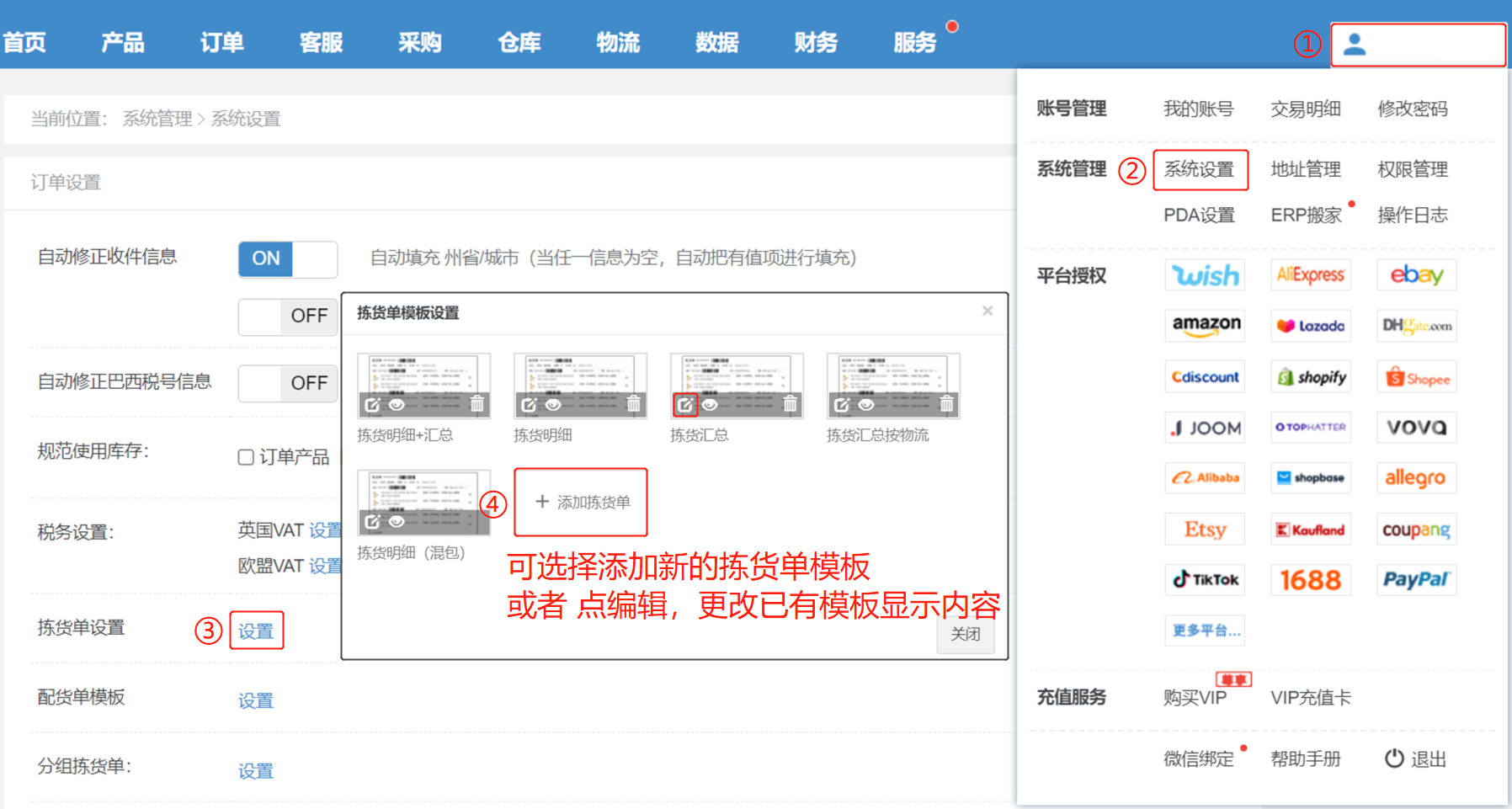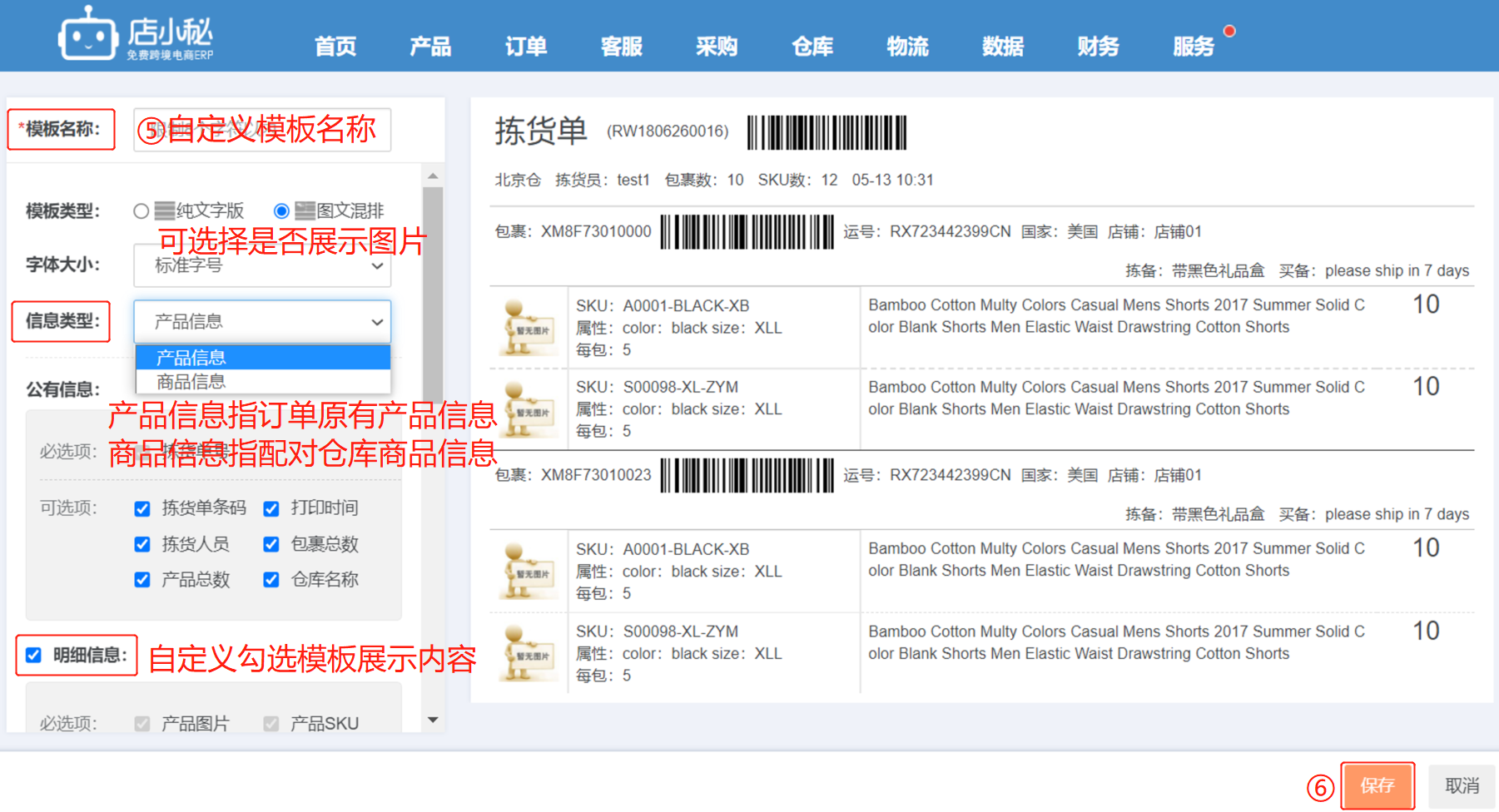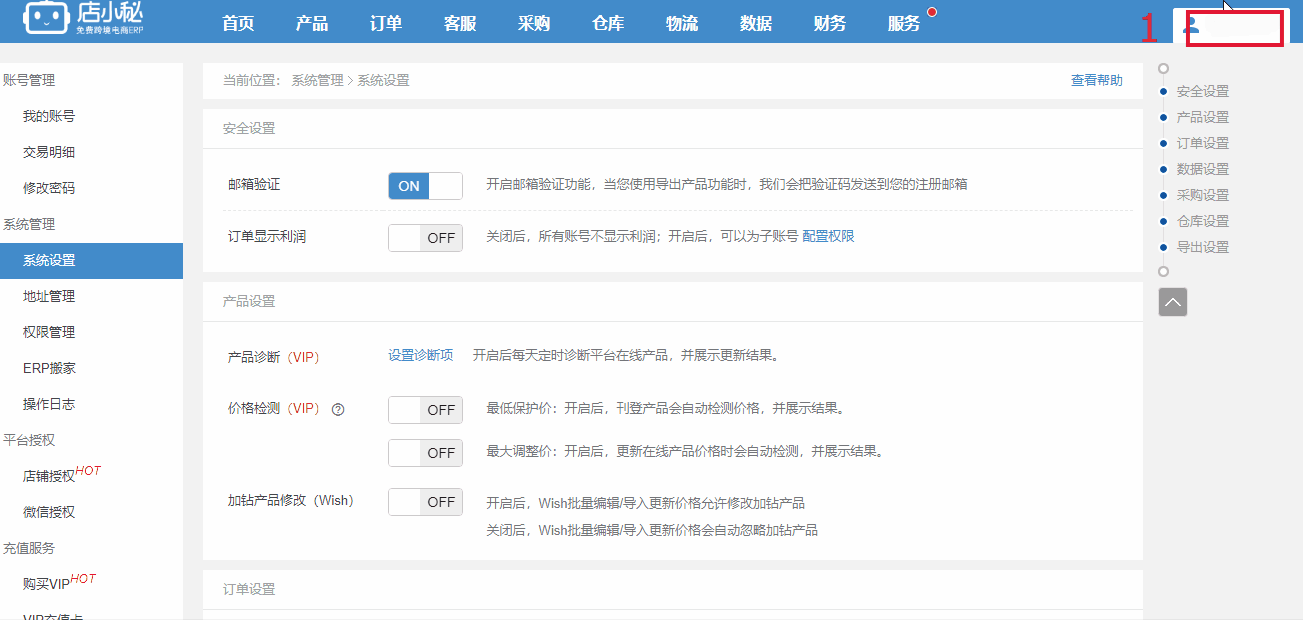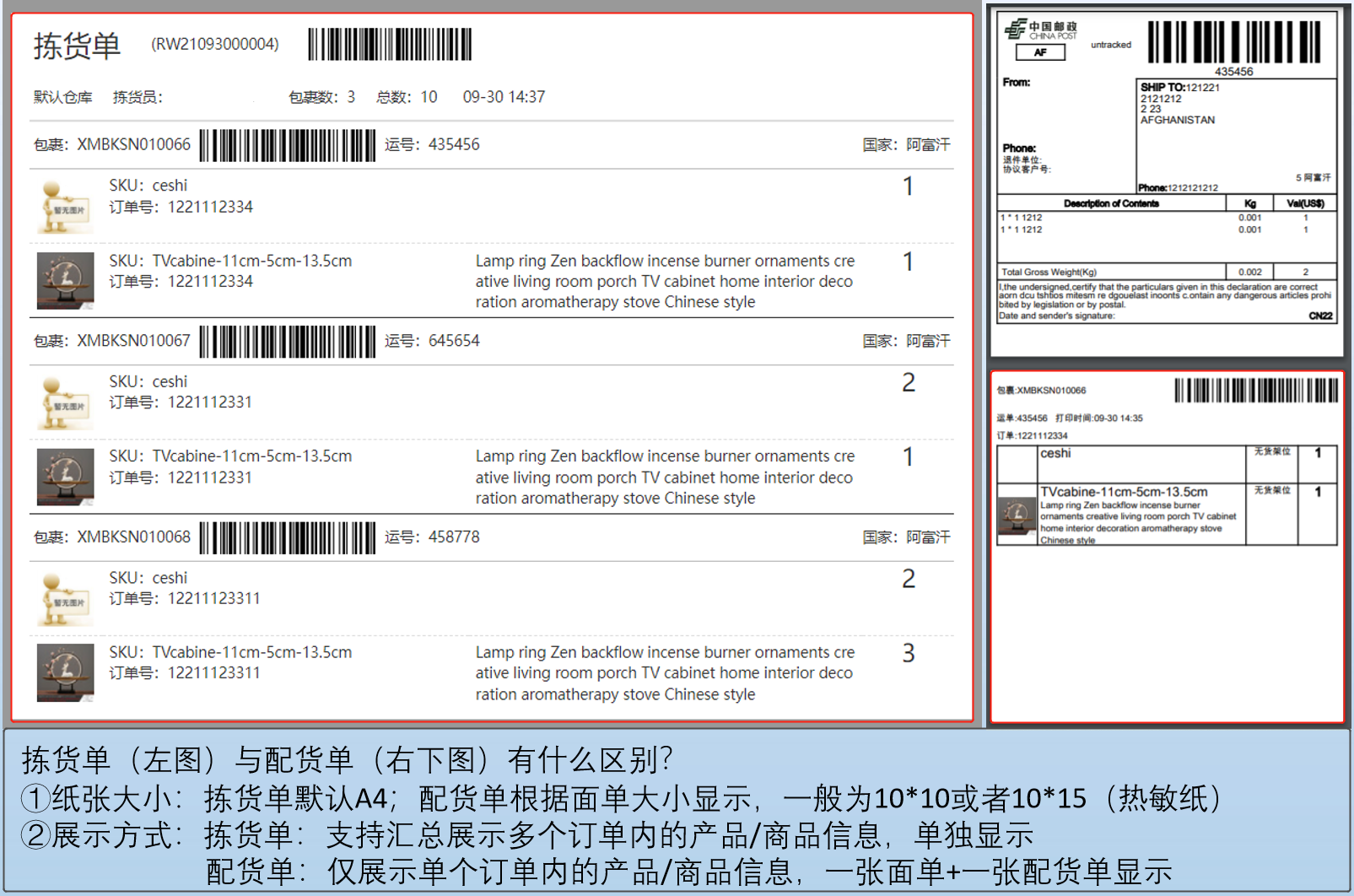订单>自定义配置拣货单模板,打印拣货单
打印拣货单(视频):https://help.dianxiaomi.com/pre/getContent.htm?id=733
注意事项:
【1】拣货单最多可以创建6个模板
【2】无法删除全部模板,至少要保留一个模板
【3】拣货单:① 纸张大小:拣货单默认A4
② 展示方式:支持展示多个订单内的产品/商品信息,和面单分别单独显示
③ 打印方式:打印拣货单只需要设置好拣货模板,订单处理到待打单/已交运状态
直接勾选订单后,批量打印—打印拣货单—选择对应拣货单模板,打印即可
【4】拣货单上支持显示中文产品/商品信息内容
具体可参考:https://help.dianxiaomi.com/pre/getContent.htm?id=1499
【5】待审核/待处理/待打单/已交运订单状态支持打印拣货单(波次模式不支持打印)
【6】打印拣货单显示的标题名称最大限制显示3行,每行31个字符,超出会截断不显示
操作流程:
一、设置拣货单模板:
第一步:【登录小秘主账号—用户名—系统设置—拣货单设置—编辑/添加拣货单—自定义模板内容—保存】
拣货单模板设置GIF图:
二、打印拣货单:
【订单—订单处理—待审核/待处理/待打单/已交运—勾选订单—批量操作/打印—打印拣货单—选择拣货单模板进行打印】
注意:1、待打单/已交运状态若选择打印面单+拣货单,则拣货单模板默认取系统设置下第一个模板
2、预览时,会先弹出拣货单预览页面,弹窗会提示是否确定打印面单打印完成后,再返回面单预览页面,去打印面单
拣货单和配货单有什么区别?
配货单与拣货单区别:
① 纸张大小:拣货单默认A4;配货单根据面单大小显示,一般为10*10或者10*15(热敏纸)
② 展示方式:
拣货单:支持展示多个订单内的产品/商品信息,和面单分别单独显示
配货单:只会展示单个订单内的产品/商品信息,一张面单+一张配货单显示
③ 打印方式:
拣货单:打印拣货单只需要设置好拣货模板,订单处理到待打单/已交运状态
直接勾选订单后,批量打印—打印拣货单—选择对应拣货单模板,打印即可
配货单:打印配货单,需要先设置好配货模板,再针对订单选择的物流渠道勾选加打配货单,勾选对应模板
订单处理到待打单/已交运状态,单个点击打印面单 或者 批量勾选订单—打印面单即可
打印拣货单常见问题可查看此链接操作:https://help.dianxiaomi.com/pre/getContent.htm?id=2484